Быстрый способ изменения страны на ютубе
Содержание:
- Как в Ютубе поменять страну проживания
- Смена странны пользователя аккаунта
- На что влияет геолокация в YouTube
- Смена страны в YouTube на компьютере
- Смотрим Ютуб для США
- Переключаем сайт на русский язык
- Как в Ютубе поменять страну проживание через выбор местоположения
- Как редактировать видео в Youtube на телефоне?
- Изменяем страну в мобильном приложении YouTube
- Меняем аватар в аккаунте Ютуба
- Как поменять страну в YouTube на компьютере
Как в Ютубе поменять страну проживания
Не так давно мы с моим давним товарищем проделали всё, о чем я буду рассказывать дальше. Дело в том, что ему пришлось перебраться в другую страну. При этом естественно, например, путем автоматического определения места нахождения ему стали показывать видеоролики этой страны.
Соответственно пришлось задуматься о смене страны в аккаунте Youtube. Делается это в творческой студии. При этом процесс не сложный. Он завершается за несколько секунд.
Первое, что тебе нужно сделать, это нажать на иконку своего профиля Google. Она находится в правом верхнем углу страницы.

При этом покажется меню, в котором нам необходимо найти строку «Творческая студия».

Система автоматически перенаправит в раздел под названием «Управление каналом»
Теперь обрати внимание на левый столбец. Там практически в самом низу необходимо найти ссылку «Настройка»
Нашёл? Кликай по ней и на экране появится следующее окно.

Приготовились. Барабанная дробь. Теперь тебе останется указать страну, где ты проживаешь в данный момент. Или страну, видео из которой вы хотите просматривать.

В результате страна проживания будет оставаться неизменной. Ну, если ты соберешься собрать чемоданы и не отправиться на ПМЖ в жаркие страны.
Данный показатель будет влиять на два раздела. Во-первых, рекомендации. Во-вторых, видео в трендах.
Этим методом может воспользоваться любой. Однако в большей степени он подойдёт тем, кто зарабатывает на собственном канале в Ютуб. Будь то партнёрки или монетизация.
Смена странны пользователя аккаунта
YouTube предоставляет пользователям право изменять место проживания, привязанное к аккаунту. Эта опция помогает избежать от ограничений, вводимых для авторов, находящихся в определенных регионах. Например, получить доступ к партнерской программе.
Пошаговое руководство:
- Находясь на главной странице сайта, раскройте меню профиля и перейдите в «Творческую студию YouTube».

- На боковой панели слева в самом низу кликните по пункту «Настройки».

- В появившемся диалоговом окне перейдите в раздел «Канал» и на вкладке «Основная информация» разверните выпадающий список «Страна проживания».

- Выберите из перечня нужный регион и нажмите по нему.

Страница обновится, а в нижней части сайта появится сообщение об успешной смене страны. Этот параметр можно изменить повторно, проделав все те же действия.
Поменять место жительства в аккаунте можно только через компьютер либо воспользовавшись веб-версией сайта на смартфоне, в мобильном приложении эта опция недоступна. А для смены текущего местонахождения рекомендуется использовать браузер на десктопах, так как эти действия там выполняются намного проще и быстрее.
ДаНет
На что влияет геолокация в YouTube
В социальной сети, данные о текущем местоположении влияют на рекомендации и рекламу, которая попадает пользователю.
Другие особенности локации:
- другие видео и тренды. Перейти в раздел: «Навигация» – в ТОПе;
- реклама. Подбор сайтов, с которых будет рекомендована продукция;
- подборки и трансляции.
Но язык не влияет на перевод в субтитрах, оформление платных услуг и другие основные функции. Изменение страны через Google Account повлияет на валюту, при оформлении Premium или его оплату.
Чтобы поменять свои рекомендации, без изменения страны, нужно вводить запросы в социальной сети на другом языке. Далее – ставить лайки и добавлять ролики в плейлисты, чтобы получать новые записи регулярно.
Смена страны в YouTube на компьютере
В полной версии сайта присутствует огромное количество настроек и параметров управления своим каналом, поэтому поменять регион здесь можно несколькими способами. Делается это для разных целей. Давайте подробнее рассмотрим каждый способ.
Способ 1: Изменение страны аккаунта
При подключении к партнерской сети или переезде в другую страну автору канала потребуется изменить этот параметр в творческой студии. Делается это чтобы изменить тариф оплаты за просмотры или попросту выполнить требуемое условие партнерской программы. Осуществляется изменение настроек всего за несколько простых действий:
- Нажмите на значок своего профиля и выберите «Творческая студия».
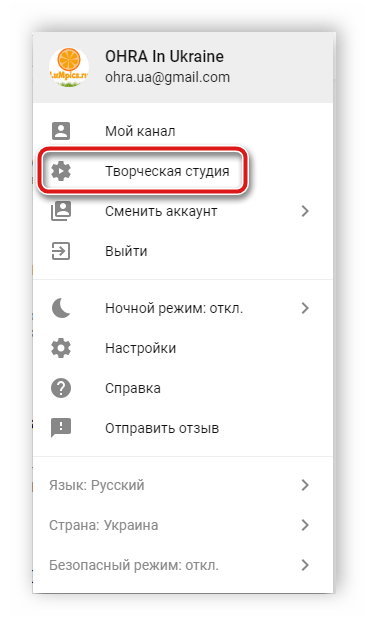
Перейдите в раздел «Канал» и откройте «Дополнительно».
Напротив пункта «Страна» находится всплывающий список. Нажмите на него, чтобы развернуть его полностью и выбрать необходимый регион.
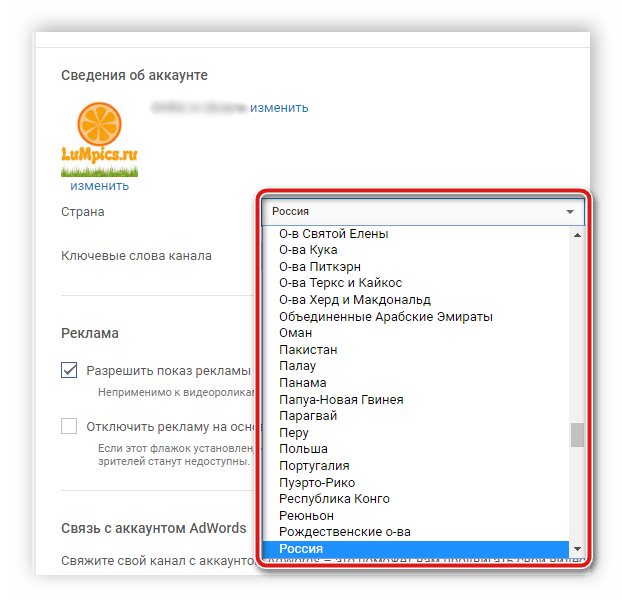
Теперь местоположение аккаунта будет изменено до тех пор, пока вы снова вручную не поменяете настройки. От этого параметра не зависит подбор рекомендованных роликов или отображение видео в трендах. Данный способ подходит только тем, кто собирается зарабатывать или уже имеет доход со своего YouTube-канала.
Способ 2: Выбор местоположения
Иногда YouTube не может узнать ваше конкретное местоположение и устанавливает страну, исходя из указанной в настройках аккаунта или по умолчанию выбирается США. Если вы хотите оптимизировать подбор рекомендованных роликов и видео в трендах, то вам потребуется вручную указать свой регион.
- Нажмите на свою аватарку и в самом низу найдите строку «Страна».
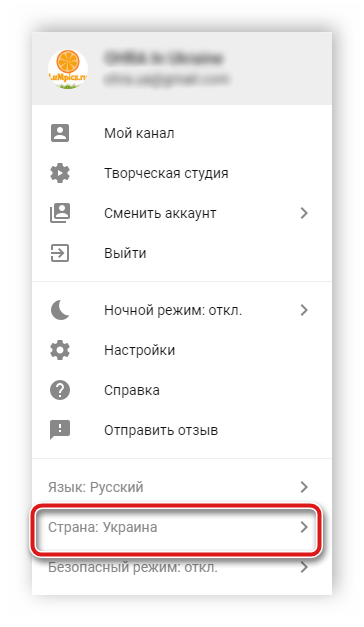
Откроется список со всеми регионами, где доступен Ютуб. Выберите вашу страну, а если ее нет в списке, то укажите что-то наиболее подходящее.
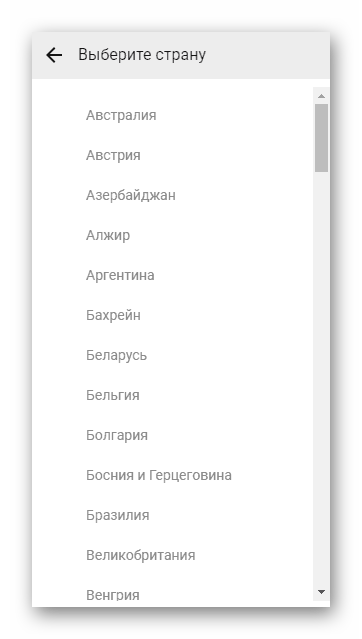
Обновите страницу для того, чтобы изменения вступили в силу.
Хотим обратить ваше внимание – после очистки кэша и файлов cookie в браузере настройки региона собьются до первоначальных
Смотрим Ютуб для США
Заинтересованность в американском Ютубе часто возникает после просмотра переводов каких-либо видео. В США данная платформа представляет собой более масштабное и повсеместное явление. Особенно актуальным будет англоязычный Ютуб для людей, которые планируют или уже начали изучать язык. Перейти на американскую версию видеохостинга можно с компьютера или со смартфонов. Рассмотрим оба варианта для того, чтобы любой пользователь мог воспользоваться нужной для него инструкцией.
Способ 1: ПК-версия
Если вы привыкли смотреть видео на сайте через компьютер и хотя бы раз путешествовали с гаджетом, то замечали: при подключении в отеле YouTube немного видоизменяется. Происходит это из-за того, что для распознания вашей геолокации сайт использует IP-адрес. При смене его на адрес другой страны могут блокироваться ряд видео или же, наоборот, в рекомендованных будут появляться иные ролики. Однако, чтобы перейти на американский Ютуб через компьютер, находясь в любой стране, нужно просто выполнить следующую инструкцию.
- Авторизуемся на сайте под своим логином и паролем.
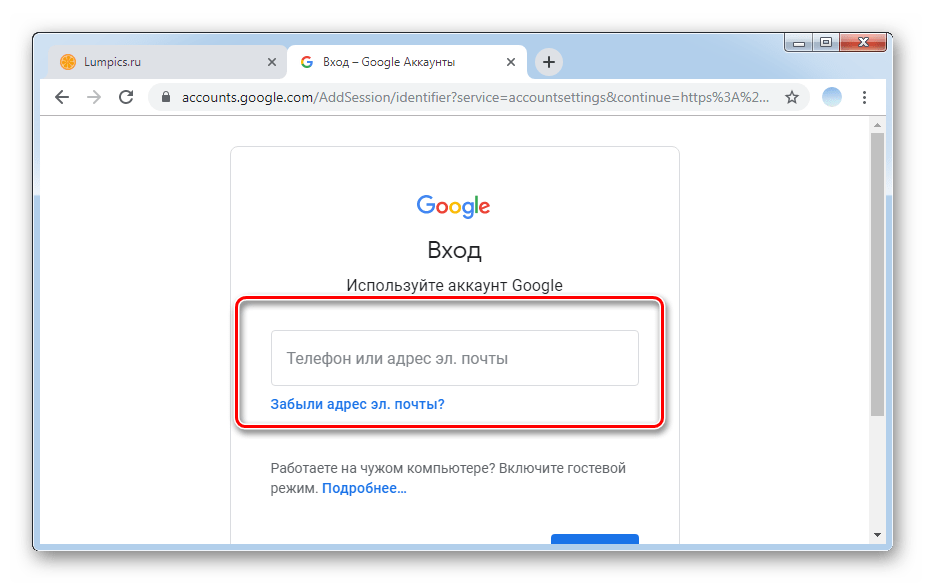
В правом верхнем углу вы найдете свой аватар. Если у вас нет установленного аватара, вместо него появляется кружок с первой буквой вашего имени. Нажимаем на него.
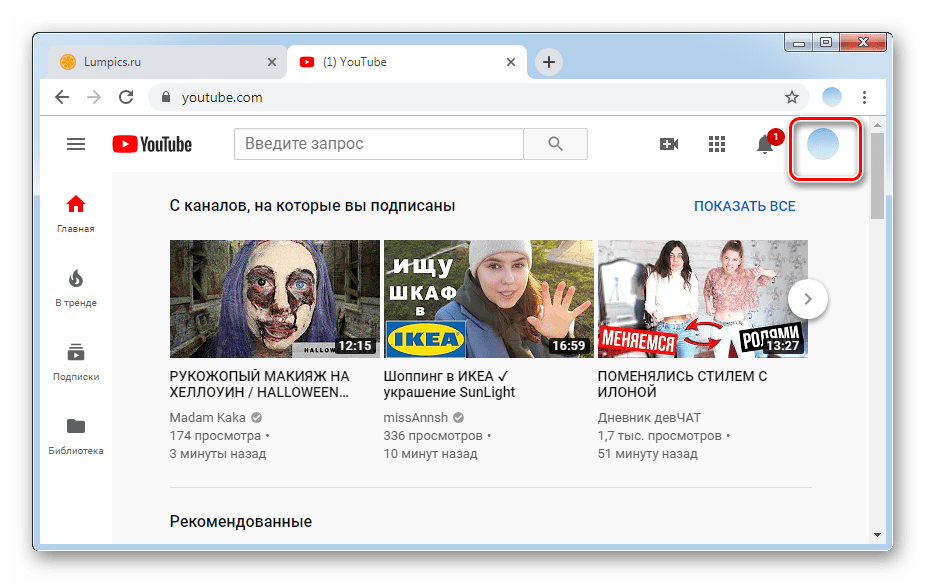
Открывшееся окно прокручиваем до поля «Страна».
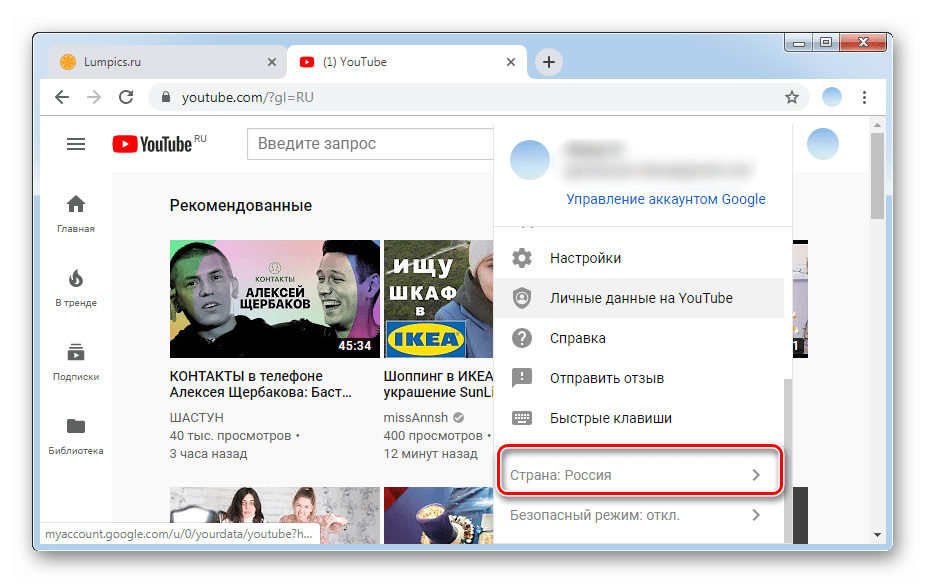
Жмем на данное поле и выбираем из списка всех стран «США». По желанию также можно перейти и посмотреть, как выглядит Ютуб в различных государствах. Список постоянно обновляется.
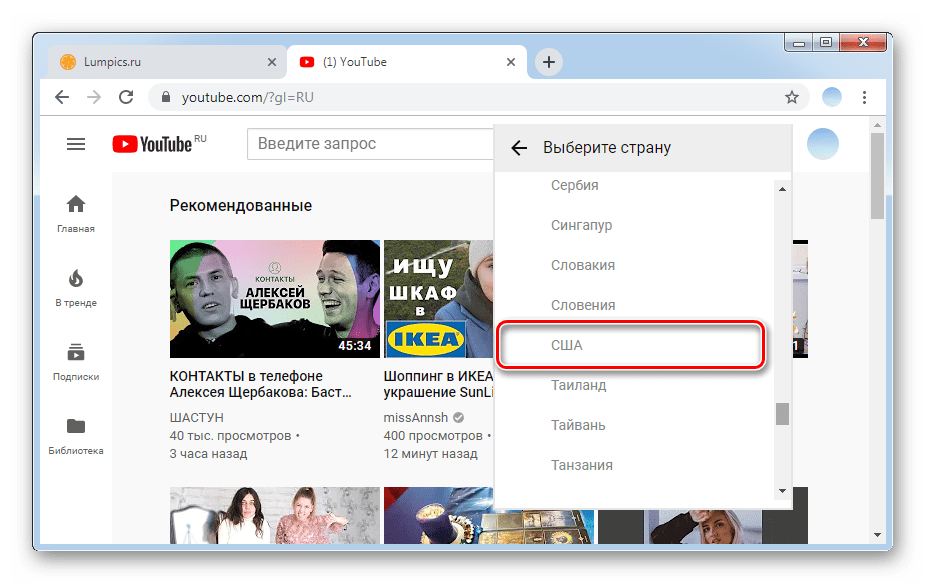
После выполнения этих действий в разделе «Тренды» вы сможете смотреть наиболее популярные видео в штатах Америки. В рекомендациях и похожих видео будут иногда появляться ролики от англоязычных ютуберов.
Менять страну в аккаунте Ютуба можно неограниченное количество. Однако стоит учитывать, что многие создатели контента ставят ограничения на просмотр видео в тех или иных регионах. Новые правила, введенные в YouTube, довольно сильно отразились на работе американских каналов. Соответственно, некоторый контент был не только отключен от монетизации, но и заблокирован.
Способ 2: Мобильные приложения
Официальные приложения Ютуб для Андроида и iOS позволяют пользоваться всеми функциями сервиса, а также менять настройки по своему пожеланию. Зайти на американскую версию видеохостинга не составит труда. Рассмотрим подробно инструкции для каждой ОС.
Вариант 1: Android
- Открываем приложение YouTube и переходим в раздел настроек. Сделать это можно, нажав на свою аватарку в правом верхнем углу экрана.
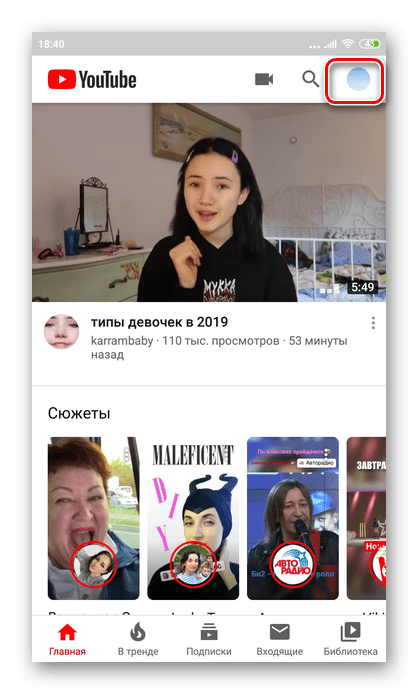
Нажимаем на кнопку «Настройки», которая расположена внизу списка.
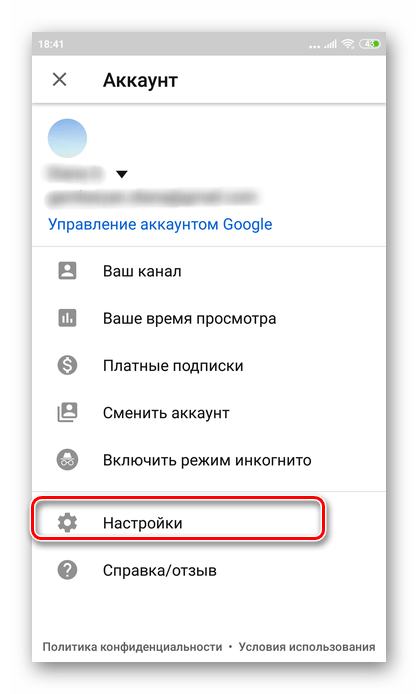
Переходим в раздел «Общие».
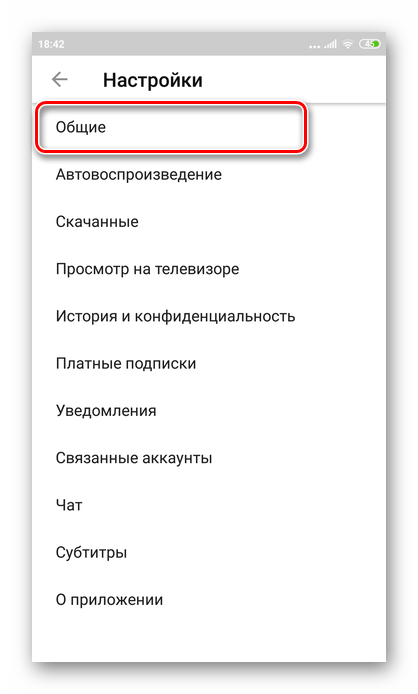
Находим пункт «Местоположение». В последнем обновлении Андроид он расположен сразу же перед переходом на безопасный режим просмотра видео.
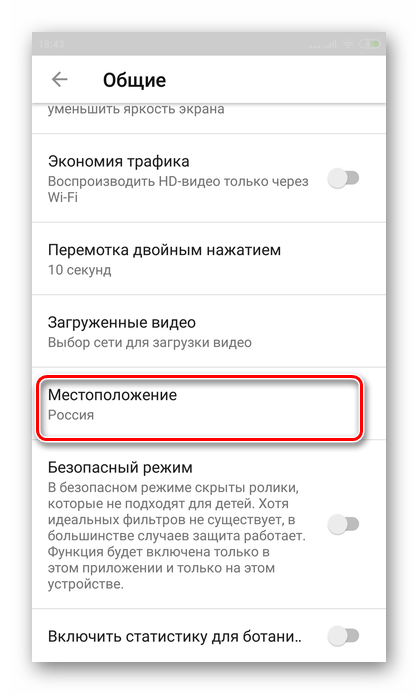
Выбираем из списка «США» и кликаем на кружочек рядом.
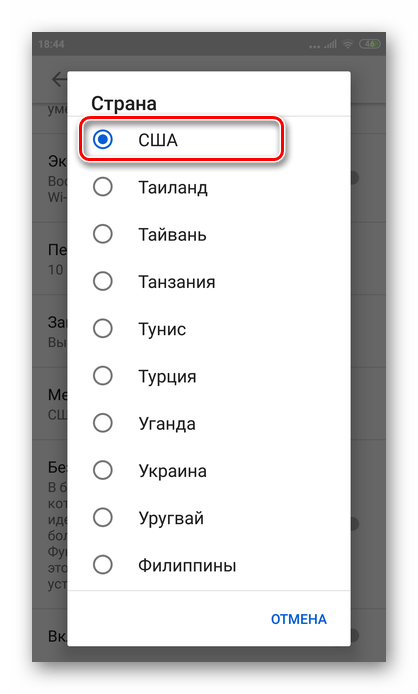
Настройки сохраняются автоматически и останутся такими до тех пор, пока вы не поменяете кардинально свою локацию. Обратно поменять страну на Россию или любую другую можно точно таким же образом.
Вариант 2: iOS
Процесс смены страны в приложении YouTube для Айфона практически не отличается от его аналога на Андроиде. Следует также помнить, что если вы пользуетесь одним аккаунтом видеохостинга на различных гаджетах, то смена местоположения в настройках отобразится везде.
- Открываем приложение на телефоне и переходим в личный кабинет, тапая на свой аватар в правом верхнем углу.
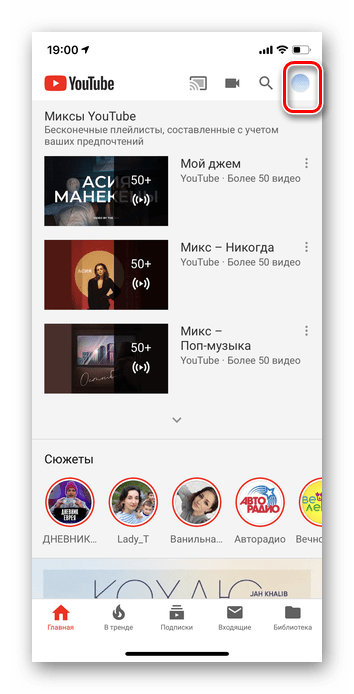
Находим кнопку «Настройки» и кликаем по ней».
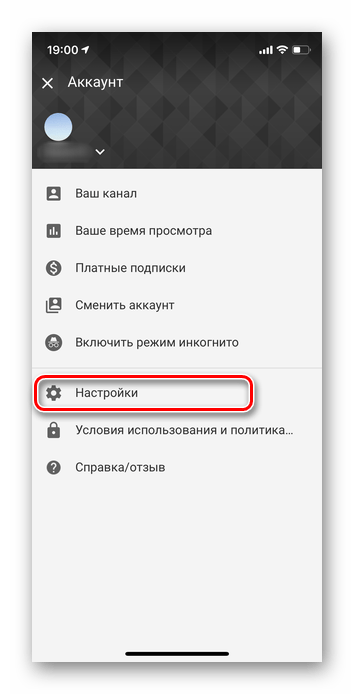
В первом же разделе «YouTube» находим строку «Местоположение», где указывается ваша страна.
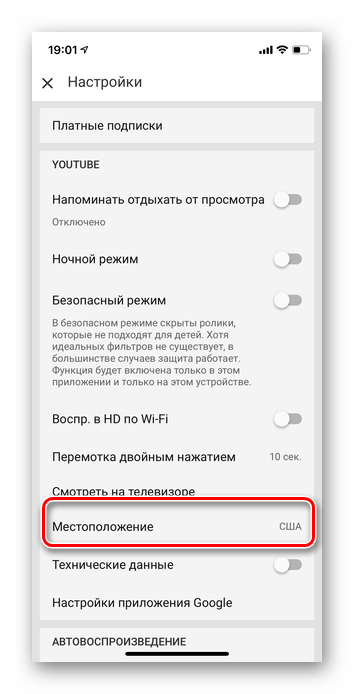
В списке всех стран находим нужную нам «США» и нажимаем на нее.
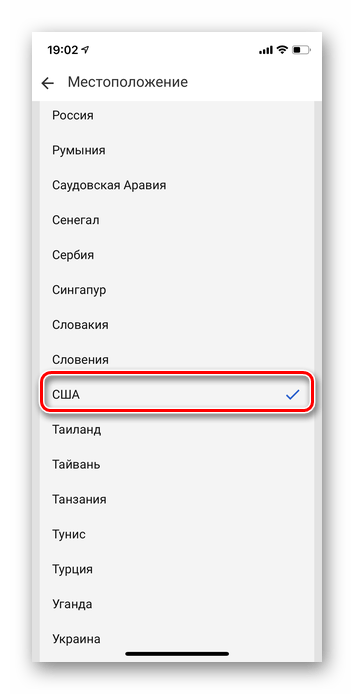
Смена страны в настройках аккаунта YouTube позволяет расширить свои границы и узнать что-то новое: посмотреть трендовые ролики, рекомендации и популярные видео на другом языке. Учитывая легкость перехода на американскую версию, рекомендуем время от времени пользоваться этим и смотреть, что популярно в других странах.
Опишите, что у вас не получилось.
Наши специалисты постараются ответить максимально быстро.
Переключаем сайт на русский язык
Начнем разбираться, как поменять язык в ютуб-студии, и сразу напомним, что имеется пара версий – браузер и клиентская, выступающая, как мобильная для Андроидов и Айфонов.
Это означает, что локализация сайта выполняется разными способами.
ПК
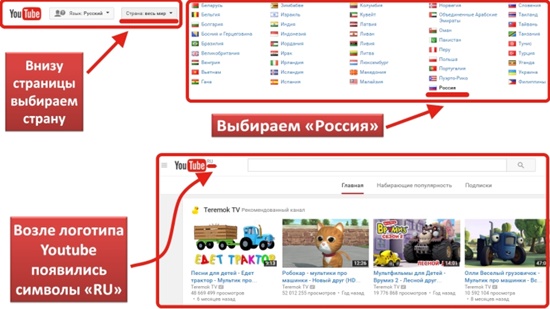
Рассмотрим, как меняется интерфейсовый язык в браузере. Делается это легко, если вами пройдена процедура авторизации на площадке, иначе придется воспользоваться некоторыми приемами. Начнем с простого варианта:
- применяя специальную ссылку, попадаем на главную сервисную страничку, входим в аккаунт;
- кликаем иконку записи, размещенную в углу справа;
- появится меню, в котором находим раздел «язык»;
- открывается перечень переводов, применяемых к сайтовому интерфейсу. Располагаются они по алфавиту, поэтому русскоязычный вариант вы найдете легко.
Дальше рассмотрим, как поменять язык в мобильном приложении YouTube.
Андроид
Здесь придется действовать несколько иным способом.
Проблема в том, что локализация в приложении не меняется, а определяется в автоматическом режиме, как установлено операционной системой.
Для ее смены придется менять настройки смартфона:
- открываем меню, нажимаем иконку «настройки»;
- переходим в раздел «система», открываем пункт «язык, время, клавиатура»;
- выбираем подпункт «язык»;
- в перечне разрешенных переводов находим русский либо другой вариант, который желаем использовать в ютубе.
Приложение начинает работать на выбранном наречии. Когда его потребуется сменить снова, все действия выполняются в установленном порядке.
Айфон
В таком смартфоне никаких новых действий выполнять не придется.
Для смены языка в ютубовском приложении меняем локализацию мобильного телефона.
Естественно, интерфейс операционки iOS имеет отличия от Андроида, так что приведенная выше инструкция не подойдет, но принцип остается таким же.
Для того, чтобы сменить язык в ютубе на телефоне Айфон, действуем таким образом:
- открываем меню смартфона, кликаем иконку «настройки»;
- появившееся меню пролистываем вниз;
- входим в подраздел «основные»;
- находим подпункт «язык и страна»;
- кликаем по строчке «язык Айфон»;
- в перечне разрешенных переводов находим тот, что нам необходим для работы.
Smart TV
Для сравнения рассмотрим, как поменять язык в ютубе на телевизоре. Выполняем вход в приложение, совершаем следующие манипуляции:
- находим и жмем значок «настройки»;
- выполняем прокрутку странички, выбираем пункт «language and location», что в переводе означает «язык и страна»;
- определяем для работы подпункт «язык»;
- жмем по значку «редактирование»;
- выбираем интересующее нас наречие;
- на заключительном этапе нажимаем кнопку опции «confirm change» («изменить»).
Как в Ютубе поменять страну проживание через выбор местоположения
Бывает и такая ситуация, когда YouTube не может самостоятельно распознать где ты находишься в данный момент времени. Поэтому в большинстве случаев указывается США. Но если необходимо выполнить изменения, то придётся приложить некоторые усилия.
Алгоритм начинается с нажатия на аватар профиля.

При этом ты увидишь меню, в котором нужно обратить внимание на строку «Страна»

В результате нашему вниманию будет представлен перечень всех возможных стран. Находим интересующую нас и кликаем по ней.

Чтобы изменения вступили в силу, нужно перезагрузить страницу. Для это используем сочетание клавиш «Ctrl+F5».
Как редактировать видео в Youtube на телефоне?
Мобильное приложение Youtube давно стало полноценной заменой веб-ресурса, и позволяет не только просматривать чужие видео, но и загружать собственные, и вносить в них изменения. Читайте в нашем материале, как редактировать видео в Ютубе при помощи мобильного приложения.
Как редактировать видео в Ютубе
Прежде всего стоит заметить, что если вы не являетесь участником Партнерской программы, отредактировать и сохранить изменения возможно только если у ролика набралось менее 100 тысяч просмотров – в противном случае его придется перезаливать или сохранять как новое – для этого существует функция «Сохранить как новое видео».
Процесс корректировки роликов в приложении для операционных систем Android и iOs не отличаются, разница может быть только в расположении кнопок и значках функций.
Для редактирования уже залитого ролика необходимо выбрать, какие действия вы хотите сделать и выбрать соответствующий инструмент.
- Для обрезки ролика необходимо двигать белые точки на временной ленте, если необходимо более точная настройка и покадровое обрезание, зажмите и удерживайте маркер.
- Для добавления аудиозаписи в ролик, нажмите на значок с изображением ноты – откроется возможность наложить музыку на ролик. Добавить аудио можно из памяти устройства, найдя нужный аудиофайл и выбрав его, а также из специальной Фонотеки, воспользовавшись поиском по жанрам, настроению или названию. Добавив композицию, вы можете регулировать ее громкость и время в ролике, двигая соответствующие ползунки. Не забывайте, что при использовании чужих композиций, защищенных авторским правом, необходимо в обязательном порядке указывать имя исполнителя и название трека в описании к ролику или титрах.
- Для применения фильтров зажмите значок с изображением волшебной палочки – появится список фильтров и эффектов, доступных для использования.
- Также вы можете нажать на значок-карандашик под роликом и изменить такие параметры, как:
- название ролика;
- описание;
- теги и геоданные;
- параметры доступа – возможность комментировать и ставить лайки, принадлежность открытым или закрытым плейлистам.

Как изменить значок видео на Ютубе на свою картинку
Для изменения значка ролика на индивидуальный, необходимо зайти в Параметры видеозаписи, нажать кнопку «Изменить» и нажать кнопку «Сменить значок». Такая функция доступна не всем – она появляется только у профилей с подтвержденным аккаунтом, хорошей репутацией (без страйков и жалоб), с включенной монетизацией контента. Данного инструмента также можно лишиться за нарушения правил сообщества Ютуб.
Изменяем страну в мобильном приложении YouTube
В мобильном приложении выбрать регион немного сложнее на первый взгляд, так как соответствующая настройка находится в неочевидном месте. Но вы всё же можете поменять его, не прилагая особых усилий. Алгоритм действий такой:
- Требуется запустить приложение, кликнуть по значку аккаунта и выбрать пункт «Настройки».
- Зайти в раздел под названием «Общие».
- Нажать кнопку «Местоположение», чтобы открылся весь список государств.
- Найти нужный регион и установить напротив него точку.
Этот параметр может измениться только в том случае, если у приложения есть доступ к геолокации.

Весь процесс по смене государства на Ютубе, независимо, делается это на компьютере или в мобильном приложении, очень прост. Поменять регион можно за 1-2 минуты.
«Как поменять страну в ютубе?» — частый вопрос пользователей, первые зашедшие на YouTube. На самом деле сама процедура смены региона достаточно проста, доступна любому обладателю аккаунта в поисковой системе Google
Важно, что видеохостинг не требует от вас оформление особых форм или заявок. Смена страны займет пару минут, но не больше
Стоит помнить, что если на вашем канале установлена какая-либо реклама, то региональные изменения могут влиять на ее содержимое.
Как изменить страну в ютубе
Всю процедуру того как изменить страну в ютубе можно описать кратко по нескольким пунктам:
- авторизуем свой профиль в системе ютуб или регистрируем новый;
- рядом с иконкой «Добавить видео» находим вкладку «Панель управления»;
- в левой части экрана находим кнопку, отвечающую за настройку канала. Переходим по ней в меню «Дополнительно»;
- Откроется список государств, где действует система YouTube. Выберите необходимую вам страну и сохраните настройки.

Теперь вы знаете, как изменить страну на ютубе всего в несколько кликов. При всей простоте, существуют небольшие подводные камни, с которым может столкнуться пользователь. Так, многие решают сменить регион, перейдя вниз основной страницы и выбрав там страну. Действительно, в этом случае вы сможете просмотреть самые популярные видео другого государство. Однако, ваш аккаунт так и останется в родном регионе.
Как поменять регион на ютубе
Прежде, чем задаваться вопросом о том, как поменять регион на ютубе, необходимо понять, зачем это вообще необходимо?
Иногда, даже такие международные сервисы могут допускать ошибку, потому ваша реальная страна отображается с ошибкой. В этом случае пользователь может оказаться зарегистрирован в любом регионе. Чтобы поправить ситуацию, пригодится возможность зайти в панель управления. К похожим случаям относится переезд владельца аккаунта в другое государство. Система может автоматически не сменить ваш регион.
В YouTube публикуется огромное количество актуальных съемок, видео новостей
Если сервис посчитает, что вы в другой стране, то это ограничит поток важной информации
В полной версии сайта YouTube и его мобильном приложении присутствуют настройки, позволяющие изменять страну. От ее выбора зависит подбор рекомендаций и отображений видео в трендах. Ютуб не всегда может автоматически определить ваше местоположение, поэтому для отображения популярных роликов в вашей стране необходимо вручную изменить некоторые параметры в настройках.
В полной версии сайта присутствует огромное количество настроек и параметров управления своим каналом, поэтому поменять регион здесь можно несколькими способами. Делается это для разных целей. Давайте подробнее рассмотрим каждый способ.
Способ 1: Изменение страны аккаунта
При подключении к партнерской сети или переезде в другую страну автору канала потребуется изменить этот параметр в творческой студии. Делается это чтобы изменить тариф оплаты за просмотры или попросту выполнить требуемое условие партнерской программы. Осуществляется изменение настроек всего за несколько простых действий:

Теперь местоположение аккаунта будет изменено до тех пор, пока вы снова вручную не поменяете настройки. От этого параметра не зависит подбор рекомендованных роликов или отображение видео в трендах. Данный способ подходит только тем, кто собирается зарабатывать или уже имеет доход со своего YouTube-канала.
Способ 2: Выбор местоположения
Иногда YouTube не может узнать ваше конкретное местоположение и устанавливает страну, исходя из указанной в настройках аккаунта или по умолчанию выбирается США. Если вы хотите оптимизировать подбор рекомендованных роликов и видео в трендах, то вам потребуется вручную указать свой регион.

Хотим обратить ваше внимание – после очистки кэша и файлов cookie в браузере настройки региона собьются до первоначальных
Меняем аватар в аккаунте Ютуба
Несмотря на то что Ютуб на сегодняшний день не является социальной сетью, многие используют видеохостинг для знакомства с интересными личностями
Помимо этого, если вы занимаетесь блогингом или выкладываете какие-то обучающие видео, правильно подобранная аватарка является крайне важной составляющей канала
Способ 1: Андроид
Если вам больше не нравится ранее установленная фотография профиля или же вы просто хотите поменять дефолтное изображение, выполните следующие действия.
- Открываем приложение и авторизуемся под своим логином. В правой верхней части находим свой аватар и нажимаем на него.
![]()
Выбираем «Управление аккаунтом Google».
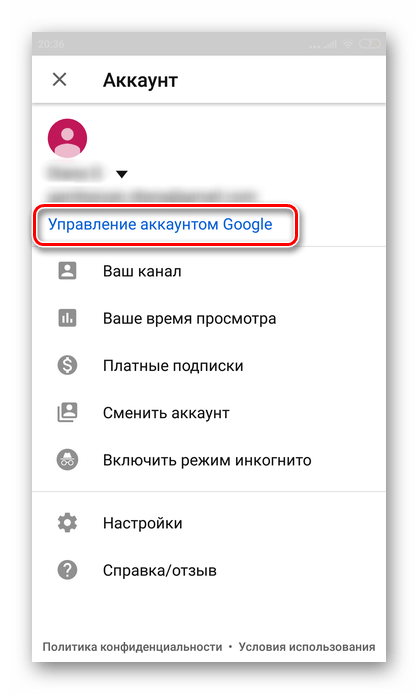
Переходим в раздел «Личные данные».
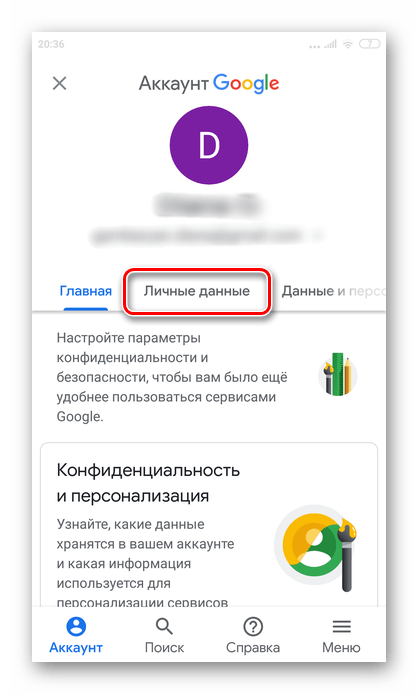
Напротив строки «Фотография» тапаем на свою аватарку.
![]()
Нажимаем на кнопку «Добавить фото профиля».
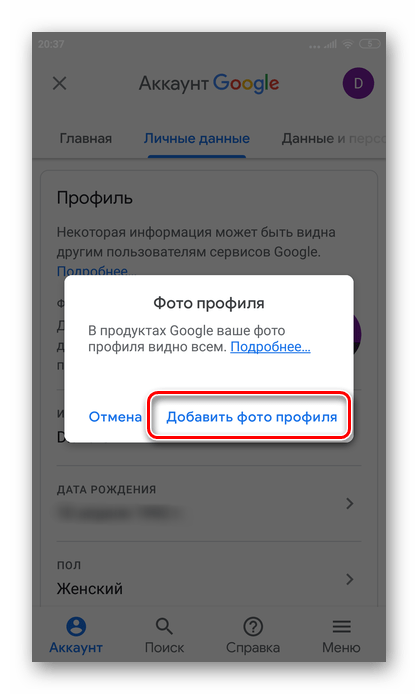
Остается определиться: выбрать изображение из галереи или же сделать новое фото.
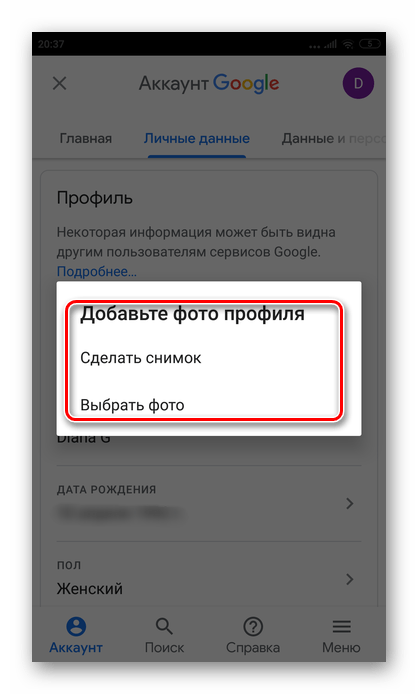
При выборе первого варианта необходимо указать путь к фото, расположенному в хранилище смартфона.
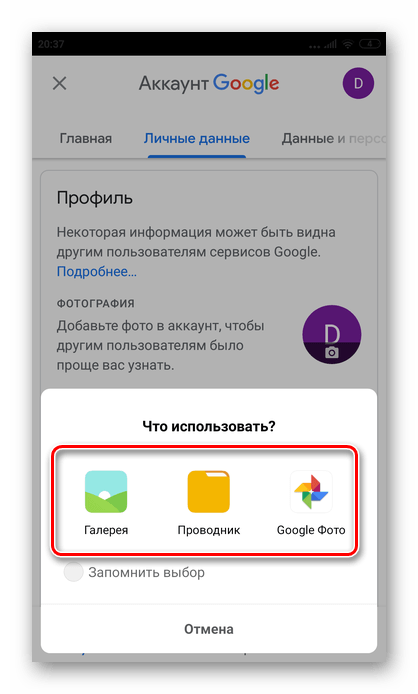
Нажимаем на нужный файл для аватарки.
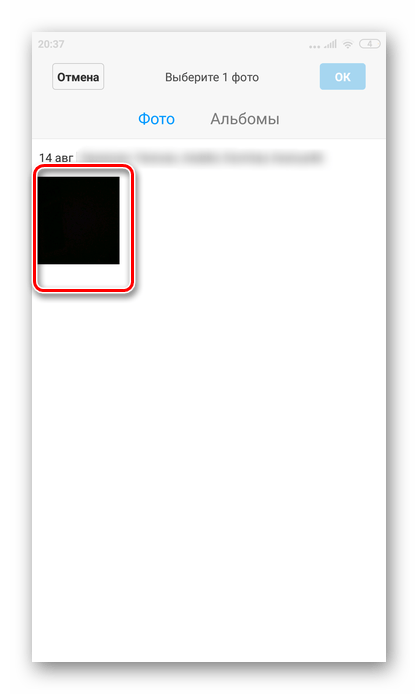
Тапаем на кнопку «Принять». На данном этапе также можно изменить масштаб или немного отредактировать изображение.
![]()
После выполнения данных действий ваш аватар автоматически изменится в профиле Google и YouTube.
Способ 2: iOS
Приложение Ютуб для операционной системы iOS также дает возможность поменять аватарку прямо с телефона. Для этого рекомендуем заранее скачать на телефон нужное изображение или можно сделать фото с помощью камеры.
- Открываем приложение на смартфоне и авторизуемся.
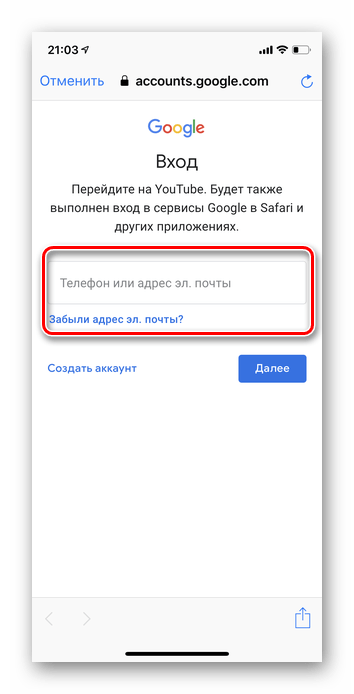
В правой верхней части жмем на свою аватарку.
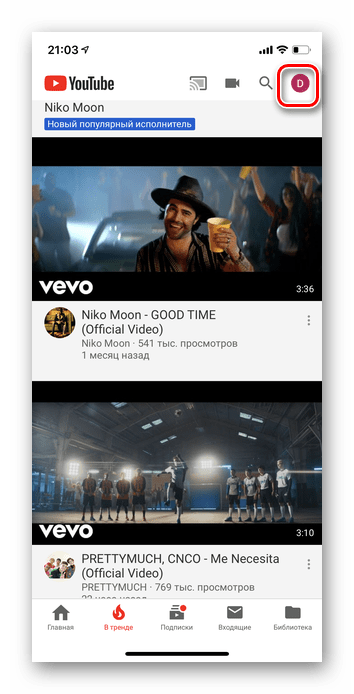
Рядом со своим именем находим небольшую стрелочку вниз и нажимаем на нее.
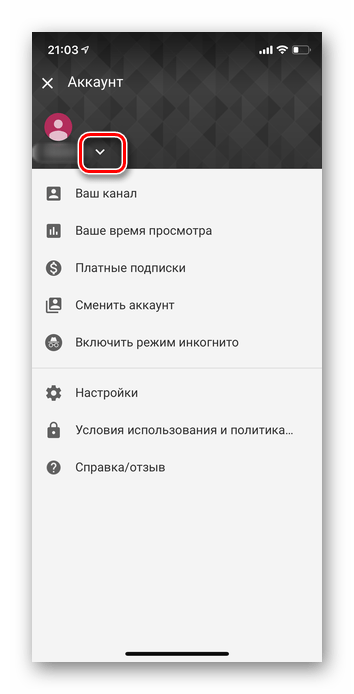
В правой верхней части тапаем по значку шестеренки.
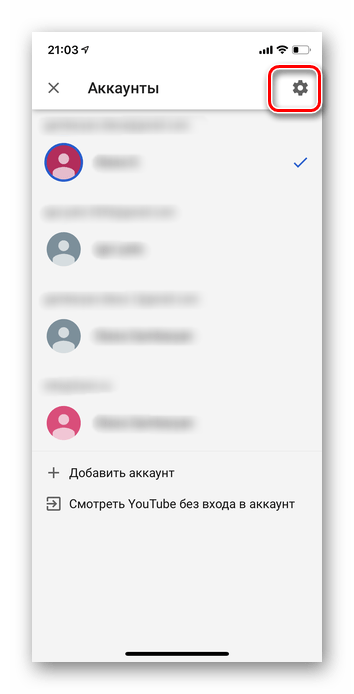
В разделе управления аккаунтами переходим на тот профиль, аватарку которого вы хотите изменить.
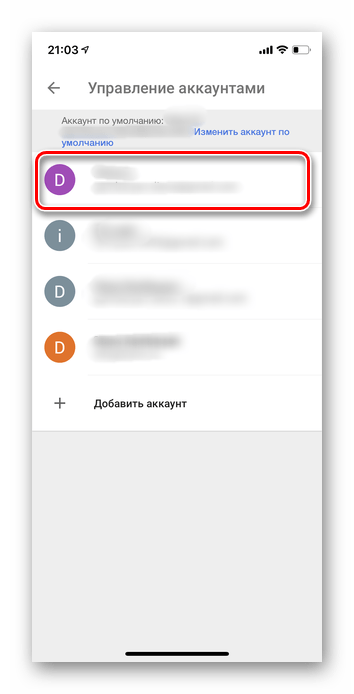
Под электронной почтой находим кнопку «Обновить фото» и нажимаем на нее.
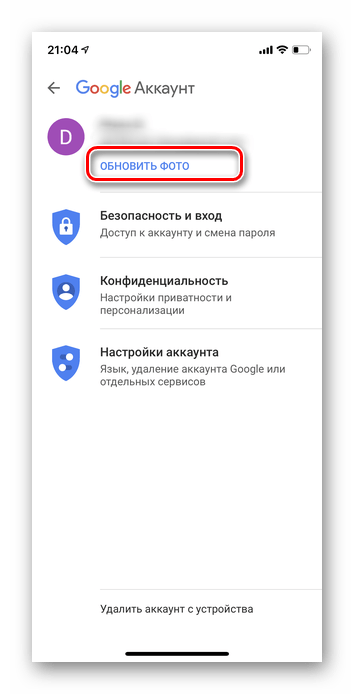
Выбираем, сделать новую фотографию или выбрать уже существующую из медиатеки.
![]()
Указываем подходящий файл и в правой верхней части отмечаем «Готово».
![]()
Для того чтобы аватарка в профиле поменялась, может понадобиться несколько минут.
В любое время вы повторно можете создать для себя новую красивую аватарку и загрузить ее на данный видеохостинг. Мы постарались максимально раскрыть тему и освободить вас от необходимости самостоятельно разбираться в настройках.
Опишите, что у вас не получилось.
Наши специалисты постараются ответить максимально быстро.
Как поменять страну в YouTube на компьютере
Сменить местоположение в популярном видео сервисе довольно просто. Это может сделать каждый, кто имеет аккаунт в поисковой системе Гугл. Для проведения данной процедуры не требуется заполнять какие-то специальные формы или подавать заявки. Для смены государства в Ютубе, существует 2 способа. Вариант первый:
- Авторизоваться на YouTube.
- Нажать значок профиля на главной панели, и выбрать пункт «Творческая студия».
- Кликнуть по иконке канала и перейти в категорию «Дополнительно».
- Высветится список стран, где работает Ютуб. Требуется выбрать государство, и сохранить настройки.
После этого, процедура смены местоположения на YouTube завершена и местоположение аккаунта автоматически изменятся не будет. Первый способ подходит для пользователей, которые хотят зарабатывать на собственном канале, либо уже получают на нем прибыль. Вариант второй для смены государства на YouTube:
- Нужно кликнуть по своей аватарке и внизу выбрать пункт «Страна».
- Появится список регионов, где работает Ютуб.
- Далее нужно выбрать из него свою державу, а если такого государства там нет, то наиболее ему близкое географически.
- Следующий шаг, это обновление страницы.
Стоит учитывать, что если будет проводиться очистка кэша или файлов куки в вашем браузере, то регион придется устанавливать вручную заново. Все настройки собьются.


